一、准备清单
(1)下载jdk并安装
- 下载地址:https://www.oracle.com/java/technologies/downloads/
- 这里我们下载jdk8,听说下载的版本高了会出问题,没有验证过
(2)配置java环境变量
-
我的java的安装目录是 C:\Program Files\Java\jdk1.8.0_271
-
环境变量如下:
-
JAVA_HOME:“C:\Program Files\Java\jdk1.8.0_271“
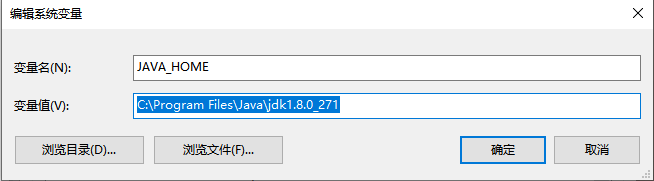
-
CLASSPATH:“.;“
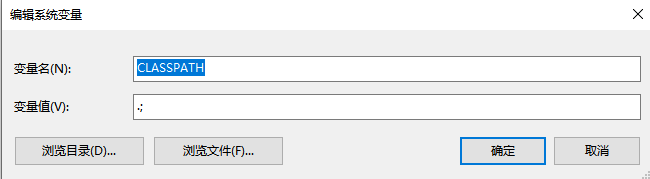
-
Path:“%JAVA_HOME%\bin”
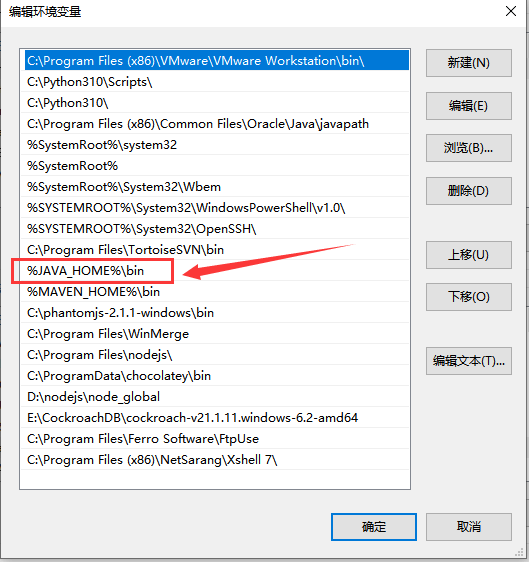
注意配置的都不带双引号
(3)验证环境变量
打开cmd的命令窗口 输入一下命令回车,看到版本号即为成功了。
java -version
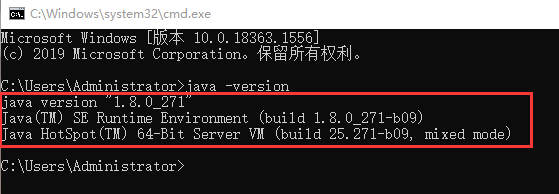
二、安装Cassandra
(1)下载Cassandra
windows版本的最新版下载地址: https://dlcdn.apache.org/cassandra/3.11.13/apache-cassandra-3.11.13-bin.tar.gz
(2)启动Cassandra
-
下载完成以后,直接解压即可,我的目录为: D:\Server\apache-cassandra-3.11.13
-
进入解压目录下的bin文件夹,找到cassandra.bat文件,双击执行,
-
这个时候我们会发现黑色命令窗口一闪就消失了,这说明报错了!
(3)排查Cassandra启动错误
- 打开cmd,cd到D:\Server\apache-cassandra-3.11.13\bin,输入cassandra.bat,回车,这个时候我们发现了这个错误
# Problematic frame:
# C [sigar-amd64-winnt.dll+0x14ed4]
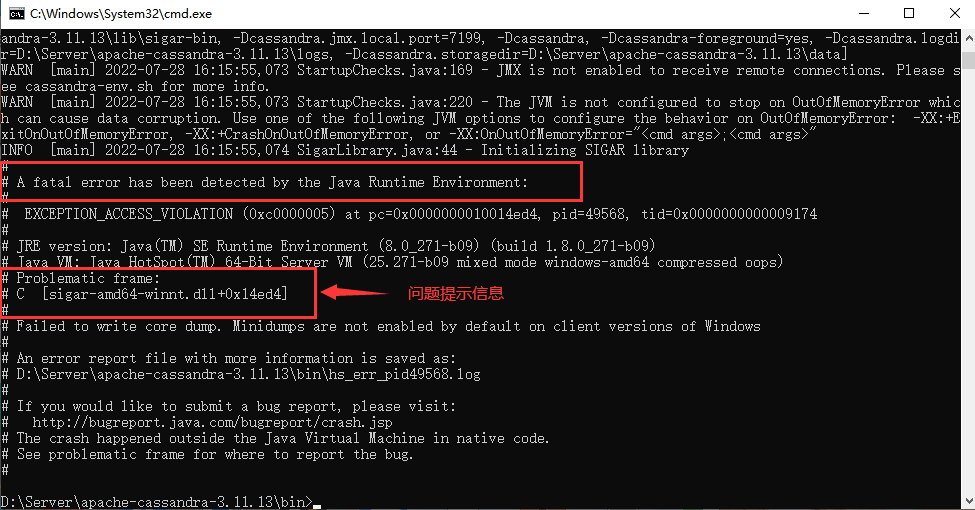
-
各种百度,google,最后找到了解决方案,不废话直接说
-
找到D:\Server\apache-cassandra-3.11.13\lib\sigar-bin下的sigar-amd64-winnt.dll,重命名为:sigar-amd64-winntt.dll,也就是后面多加一个小t。
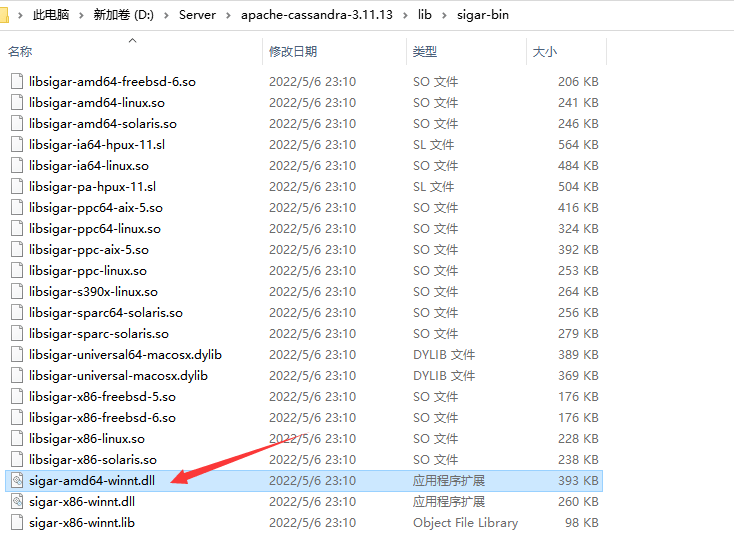
-
重启启动cassandra.bat,没有报错,大功告成!
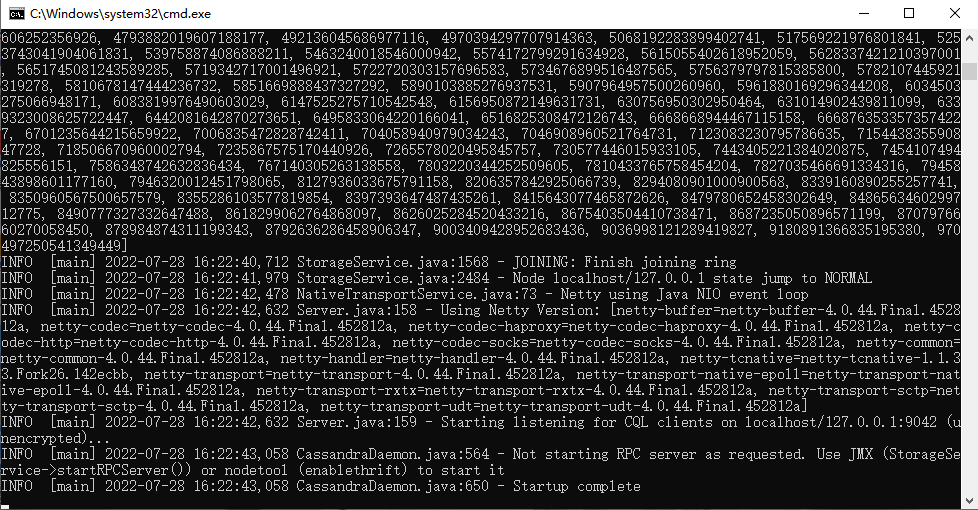
(4)验证Cassandra,状态正常!
- 新开一个cmd窗口,cd到bin,执行 nodetool status 命令
nodetool status
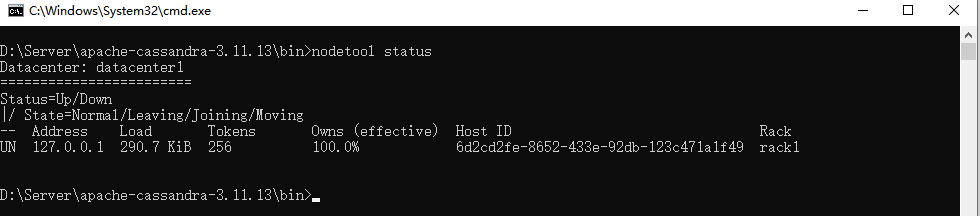
三、配置
(1)修改conf/cassandra.yaml的配置
- 修改batch_size_fail_threshold_in_kb的值,这个值是指批量插入的语句大小,默认50kb太小了
batch_size_fail_threshold_in_kb=5000
(2)修改conf/jvm.options的配置
- 修改 cassandra的内存
默认状态下cassandra的内存是自动计算,但是当我们的机器上还有别的应用的话,自动计算就容易内存溢出了,所以我们最好给它设置一个固定的
在打开jvm.options,在文件最后贴上 -Xms1024m代表中最小值,-Xmx1024m代表最大值,两个保持一致就行
#调低堆的初始值和最大值:
-Xms1024m
-Xmx1024m